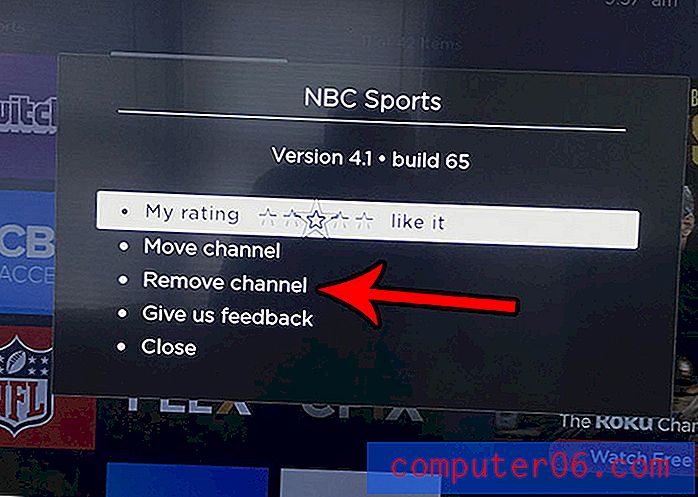Siri uitschakelen wanneer de iPhone is vergrendeld
Elke keer dat u uw iPhone ontgrendelt een toegangscode moeten invoeren, kan een beetje gedoe zijn, maar mensen die een toegangscode gebruiken, waarderen de beveiliging van hun apparaat boven een klein ongemak. Als u ooit een telefoon hebt gestolen of iemand kent die dat heeft, dan kan die toegangscode erg belangrijk zijn.
Maar als u de moeite doet om uw iPhone met een wachtwoord te beveiligen, vindt u het misschien niet leuk dat sommige van uw telefoonfuncties nog steeds via Siri op uw vergrendelde apparaat toegankelijk zijn. Gelukkig kun je Siri op het vergrendelscherm uitschakelen om te voorkomen dat mensen zonder de toegangscode je telefoon gebruiken.
Schakel Siri Access uit wanneer de iPhone is vergrendeld
De onderstaande stappen zijn uitgevoerd op een iPhone 5 met het iOS 7-besturingssysteem en alle huidige updates, vanaf het schrijven van dit artikel. In dit artikel leert u hoe u uw iPhone kunt updaten.
De onderstaande tutorial kan het beste worden gebruikt als je een toegangscode op je iPhone hebt. Er zijn bepaalde acties die kunnen worden uitgevoerd door Siri te gebruiken die anders niet toegankelijk zou zijn zonder de toegangscode voor het apparaat te kennen. Als u geen toegangscode op uw iPhone gebruikt, kunt u er een instellen met dit artikel.
Stap 1: Tik op het pictogram Instellingen .
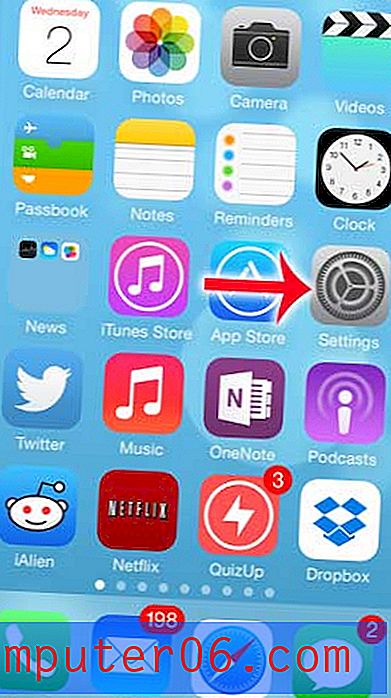
Stap 2: Selecteer de Passcode- optie.
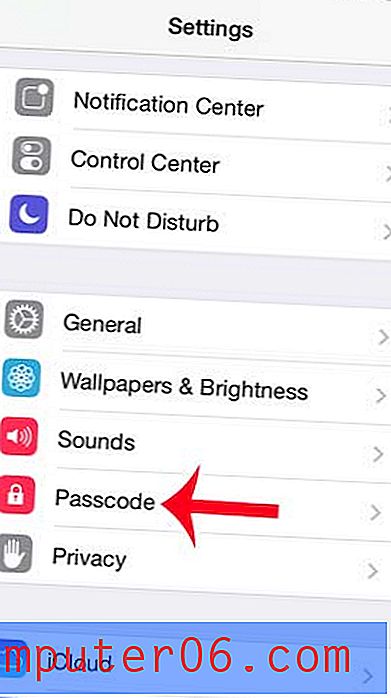
Stap 3: Voer uw huidige toegangscode in.
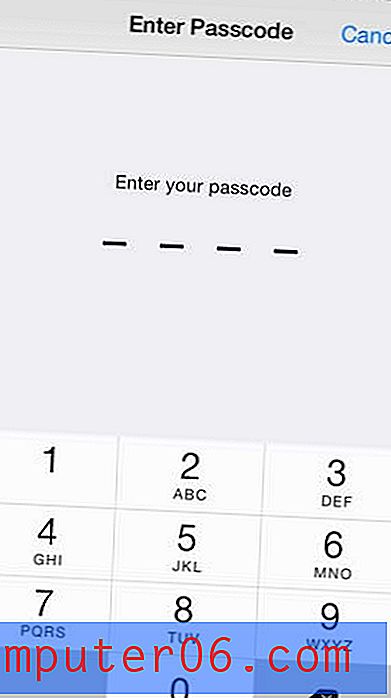
Stap 4: Scroll naar beneden en raak de knop rechts van Siri aan in het gedeelte Toegang toestaan indien vergrendeld op het scherm. Er is geen groene schaduw rond de knop wanneer deze is uitgeschakeld en de knop Voice Dial verdwijnt.
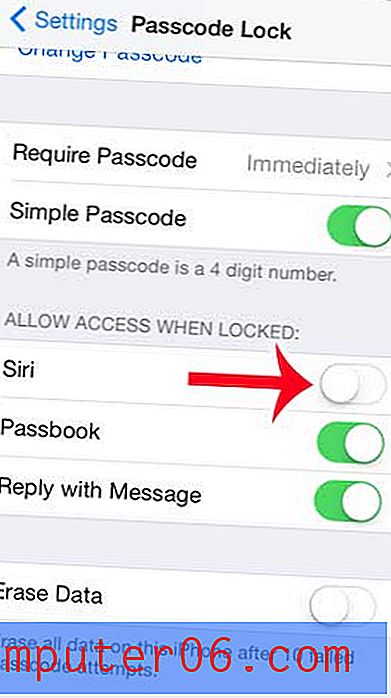
Wil je een langere toegangscode gebruiken om je iPhone te ontgrendelen? Leer hoe u een iPhone-toegangscode maakt die letters en meer tekens bevat.